如何用iPhone手机截屏
手机是现在十分常用的工具之一,有些新用户不知道如何用iPhone手机截屏,接下来小编就给大家介绍一下具体的操作步骤。
按键截屏
1. 首先第一步根据下图所示,找到需要截屏的页面。
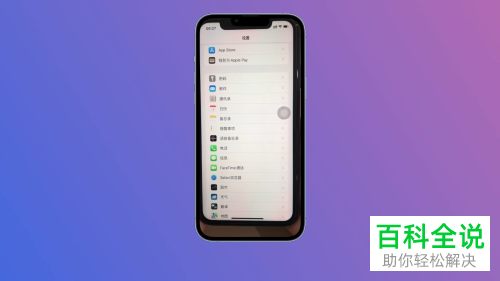
2. 第二步根据下图箭头所指,按下【音量+键、电源键】。

3. 最后成功完成截屏,根据下图箭头所指,点击左下角截图即可编辑、保存等等。
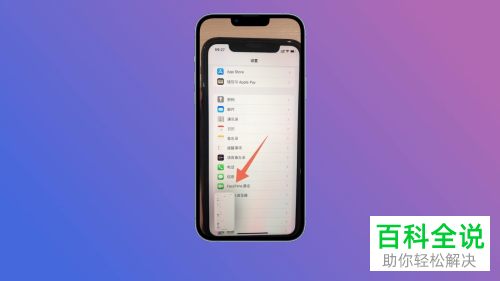
双击背面截屏
1. 首先第一步先打开【设置】窗口,接着根据下图箭头所指,点击【辅助功能】。

2. 第二步在【辅助功能】页面中,根据下图箭头所指,点击【触控】。

3. 最后在【触控】页面中,根据下图箭头所指,先点击【轻点背面】,接着点击【轻点两下】,然后选择【截屏】即可。
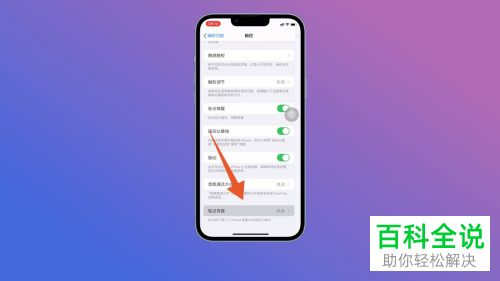
双击悬浮球截屏
1. 首先第一步先打开【设置】窗口,接着根据下图箭头所指,点击【辅助功能】选项,然后点击【辅助触控】。

2. 第二步根据下图箭头所指,先将【辅助触控】选项后的圆圈向右滑动,接着点击【轻点两下】。
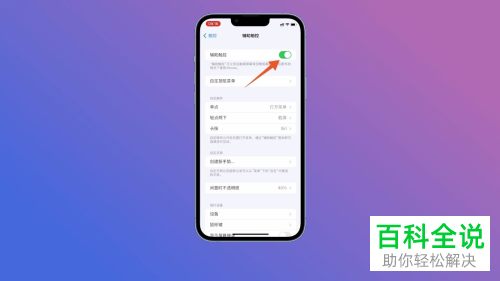
3. 最后在跳转的页面中,根据下图箭头所指,勾选【截屏】即可。
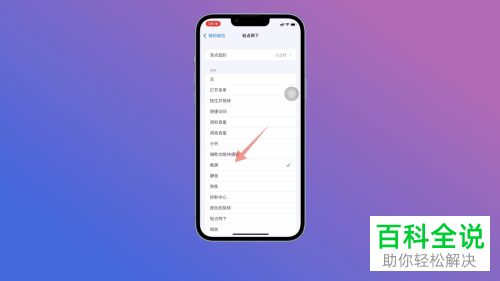
悬浮球截屏
1. 首先第一步先找到需要截屏的页面,接着根据下图箭头所指,点击悬浮球图标。

2. 第二步在弹出的窗口中,根据下图箭头所指,点击【截屏】图标。

3. 最后根据下图箭头所指,先点击左上角【完成】选项,接着在弹出的菜单栏中点击【存储到照片】即可。

长截屏
1. 首先第一步打开Safari浏览器,先找到需要截屏的网页,接着根据下图箭头所指,双击悬浮球完成截屏。
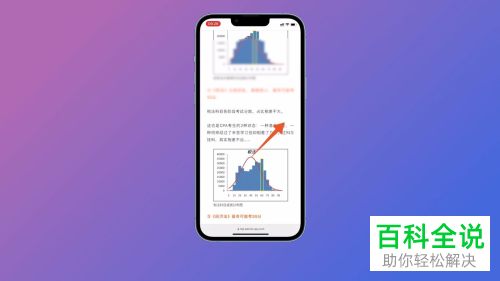
2. 第二步在跳转的页面中,根据下图箭头所指,点击【整页】。
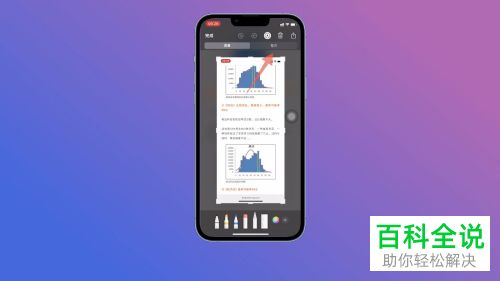
3. 最后点击左上角【完成】选项,在弹出的菜单栏中根据下图箭头所指,点击【存储到PDF】。
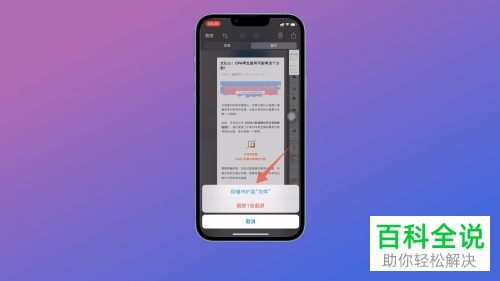
以上就是如何用iPhone手机截屏的方法。
赞 (0)

